- FAR: Bugs de mudança de maré podem fazer o jogo não funcionar, iniciar, baixar/instalar corretamente, mas existem muitas soluções para corrigi-los.
- Se você estiver executando o jogo no Steam, certifique-se de reiniciar a plataforma e verificar a integridade dos arquivos do jogo.
- Atualizar seus drivers gráficos e desativar os aplicativos em segundo plano pode resolver vários bugs relacionados no seu computador.
- Para aqueles que estão enfrentando bugs FAR: Changing Tides nos consoles, você deve atualizar seu dispositivo, verificar o espaço em disco e limpar o cache do sistema.
![Como resolver os bugs FAR: Changing Tides [Guia do especialista]](/f/1528819ec744bf4a5203ff8ae31c92c3.jpg)
XINSTALAR CLICANDO NO ARQUIVO DOWNLOAD
Este software manterá seus drivers em funcionamento, mantendo-o protegido contra erros comuns de computador e falhas de hardware. Verifique todos os seus drivers agora em 3 etapas fáceis:
- Baixar DriverFix (arquivo de download verificado).
- Clique Inicia escaneamento para encontrar todos os drivers problemáticos.
- Clique Atualizar drivers para obter novas versões e evitar mau funcionamento do sistema.
- DriverFix foi baixado por 0 leitores este mês.
FAR: Changing Tides foi lançado recentemente (1 de março de 2022) e está disponível para computadores Windows e para consoles como as edições PlayStation ou Xbox.
Mesmo que FAR: Changing Tides não entregue algo tangível, que tenha uma história contada em registros de áudio e tradição escrita, este jogo coloca você em um maravilhoso conjunto de velas, permitindo que você explore várias viagens experiências.
Infelizmente, como qualquer outro jogo ou programa, FAR: Changing Tides pode gerar muitos bugs irritantes, como não instalar, baixar, iniciar ou não funcionar.
Não há nada pior do que não poder desfrutar do seu videogame favorito, por isso é sempre importante saber lidar com bugs específicos.
Se você é fã de FAR: Changing Tides, este guia é dedicado apenas a você! Para descobrir as melhores soluções que você pode tentar para corrigir problemas relacionados ao jogo, certifique-se de lê-lo completamente.
Como posso corrigir os bugs FAR: Changing Tides?
1. Erros do PC
1.1 Verifique se o seu sistema operacional atende aos requisitos do jogo
- Use o seguinte atalho de teclado para abrir Configurações do Windows: janelas + EU.
- Navegar para Sistema.

- Role para baixo até encontrar o Sobre seção e clique nela.

- Agora, você pode visualizar seu Especificações do PC e do SO.

Mesmo que alguns usuários esqueçam de verificar isso, os requisitos mínimos do FAR: Changing Tides são obrigatórios se você quiser executar o jogo no seu PC.
Portanto, verificar as especificações do seu computador deve ser a primeira coisa a fazer se parecer que não está funcionando/baixando/instalando corretamente.
Se você não tem certeza do que deve procurar, verifique a lista abaixo e descubra os requisitos mínimos para FAR: Changing Tides:
- SO: Windows 7 64 bits ou superior
- Processador: Intel Pentium G4500 ou AMD FX-4350
- Memória: 4 GB de RAM
- Gráficos: GeForce GTX 660, 2 GB ou Radeon R7 370, 2 GB
- Armazenar: 4 GB de espaço disponível
No entanto, os requisitos mínimos às vezes podem não ser suficientes para o FAR mais suave: Mudança de maré experiência, portanto, para evitar bugs relacionados, certifique-se de atender às seguintes recomendações aspectos:
- SO: Windows 10 64 bits
- Processador: Intel Core i3-8350K ou AMD Ryzen 3 1300X
- Memória: 8 GB de RAM
- Gráficos: GeForce GTX 1060, 6 GB ou Radeon RX 5500 XT, 4 GB
- Armazenar: 4 GB de espaço disponível
1.2 Reinicie a plataforma de jogos
- No canto superior esquerdo do seu Aplicativo de desktop Steam, Clique em Vapor.

- Escolha para Saída a aplicação.

- Agora, use o seguinte atalho de teclado para abrir o Caixa de diálogo de execução do Windows: janelas + R.
- Na janela aberta, insira este comando:
steam://flushconfig - Este comando irá atualizar seu Arquivos do Steam.
- Abra o Steam, tente executar FAR: Changing Tides e verifique se o bug persiste.
Para aqueles que optam por correr FAR: Changing Tides on Vapor, lembre-se de que você pode encontrar bugs relacionados devido à plataforma de jogos.
Assim, é melhor reiniciá-lo e garantir que o problema não seja causado pelo Steam. Se você não conseguiu resolver seu problema, temos soluções mais eficientes que você deve tentar.
1.3 Execute o jogo através de outro navegador
Alguns usuários preferem executar FAR: Changing Tides através do aplicativo do navegador Steam. Se você é um deles e enfrenta bugs relacionados ao jogo, tentar outro navegador é uma ideia confiável.
Nesse caso, você precisaria de uma opção projetada especialmente para jogadores e Opera GX é um dos melhores do mercado.

Dica do especialista: Alguns problemas do PC são difíceis de resolver, especialmente quando se trata de repositórios corrompidos ou arquivos ausentes do Windows. Se você estiver tendo problemas para corrigir um erro, seu sistema pode estar parcialmente quebrado. Recomendamos instalar o Restoro, uma ferramenta que irá escanear sua máquina e identificar qual é a falha.
Clique aqui para baixar e começar a reparar.
Este navegador vem com um tema escuro por padrão que é agradável aos olhos e visualmente atraente. Sua interface de interface do usuário é extremamente intuitiva e bem organizada, por isso não lhe dará dores de cabeça.
O navegador possui uma aba dedicada (chamada GX Corner) que traz para você as últimas notícias do mundo dos jogos.
Além disso, possui uma VPN integrada. É bastante forte e pode ser usado para proteger sua privacidade online.
Se você está se perguntando se o Opera GX é capaz de aumentar o desempenho do seu jogo, lembre-se de que isso também depende da configuração do seu PC e dos recursos disponíveis.
⇒Baixe o Opera GX
1.4 Verifique a integridade dos arquivos do jogo
- Na tua Steam desktop ou aplicativo de navegador, vamos para Biblioteca.

- Olhe para FAR: Mudança de maré, clique nele e escolha Propriedades (Semelhante ao exemplo CS mostrado diretamente abaixo).

- No painel esquerdo da janela, clique em Ficheiros locais.

- Agora, olhe para o lado direito da janela e escolha Verificar a integridade dos arquivos do jogo…

Essa solução alternativa também se aplica se você estiver usando a plataforma de jogos Steam. Verificar a integridade de seus arquivos de jogo seria
Se estiver faltando texturas ou outro conteúdo no jogo ou travando durante o jogo, você pode pedir ao Steam para verificar se os arquivos do jogo estão instalados corretamente no computador.
1.5 Execute o aplicativo de jogos no modo de compatibilidade
- Clique com o botão direito do mouse em seu Atalho da área de trabalho do Steam, então escolha Propriedades.

- Clique no Compatibilidade guia e, em seguida, verifique Execute este programa em modo de compatibilidade para.
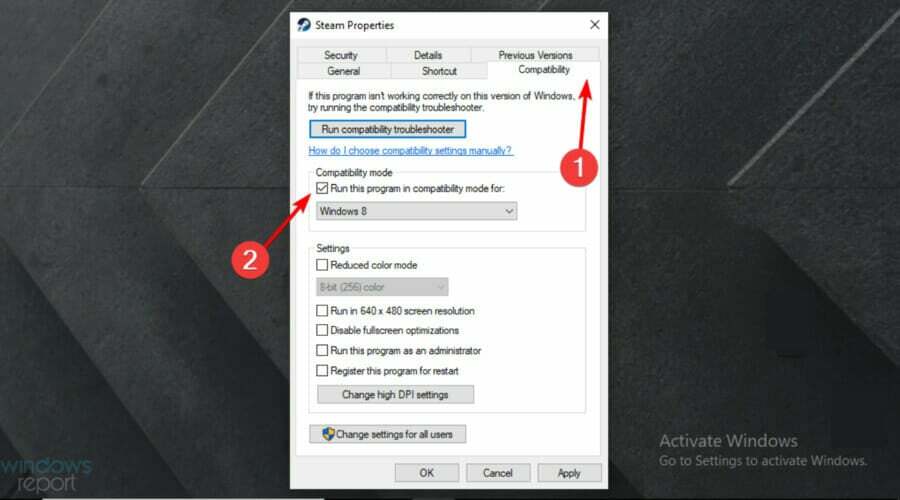
- Escolha um mais velho Versão do sistema operacional Windows para o menu suspenso.

- Tente executar FAR: Changing Tides in Steam e verifique se o problema persiste.
1.6 Atualize seus drivers gráficos
- Pressione no janelas Tipo de chave Gerenciador de Dispositivose abra o primeiro resultado.

- Expandir o Adaptadores de vídeo seção, clique com o botão direito do mouse no elemento necessário e escolha Atualizar driver.

- Selecione para Pesquise automaticamente por motoristas.

- Aguarde até que seu sistema operacional verifique as opções recém-disponíveis.
- Se houver alguma solução encontrada, você será notificado.
Você pode seguir as etapas acima sem hesitar, mas também temos uma solução adicional para atualizar seus drivers gráficos rapidamente.
Com DriverFix, você poderá atualizar e corrigir todos os seus drivers como um especialista. Este software atualizará constantemente seus elementos com os recursos mais recentes.
Embora você sempre possa atualizar manualmente seus drivers, esse software facilita esse processo tedioso ao automatizá-lo.
DriverFix cuidará automaticamente de drivers quebrados ou corrompidos, que podem impedir você de desfrutar de uma experiência de jogo suave e completa. Além disso, é capaz de encontrar qualquer driver de dispositivo ausente.
⇒Obter DriverFix
1.7 Desligue aplicativos em segundo plano
- Use o seguinte atalho de teclado para abrir Configurações do Windows: janelas + EU.
- Vamos para Privacidade.

- No painel esquerdo da janela, role para baixo até Aplicativos em segundo plano.

- Debaixo Aplicativos em segundo plano, certifique-se de que o Permitir que os aplicativos sejam executados em segundo plano seção é virada Fora.

1.8 Desative temporariamente o software antivírus
- Acerte o janelas Tipo de chave Painel de controlee abra o primeiro resultado.

- Navegar para Sistema e Segurança.

- Clique em Firewall do Windows Defender.

- No painel esquerdo da janela, selecione Ativar ou desativar o Firewall do Windows Defender.

- Certifique-se de verificar a seção mostrada diretamente abaixo.

1.9 Reinstale o jogo
- Acerte o janelas Tipo de chave Painel de controle, em seguida, abra-o.

- Escolha para Desinstalar um programa.

- Na lista aberta, procure por FAR: Mudança de maré, então escolha Desinstalar (Assim como mostramos com o exemplo do Twitch diretamente abaixo).

- Agora, baixe e reinstale FAR: Mudança de maré.
- Após a conclusão dos processos, verifique se o bug relacionado ainda está lá.
- Lançamento das versões de próxima geração de The Witcher 3: The Wild Hunt é adiado mais uma vez
- CORREÇÃO: Ocorreu um erro de comunicação com os servidores Steam
- Confira as notas de atualização de Tiny Tina's Wonderlands
2. Consoles
2.1 Atualize seu console
2.1.1 PS4
- Certifique-se de que a conexão entre seu PS4 e a Internet esteja estável.
- Agora, navegue até Configurações do PS4.
- Clique em Atualização do software do sistema.
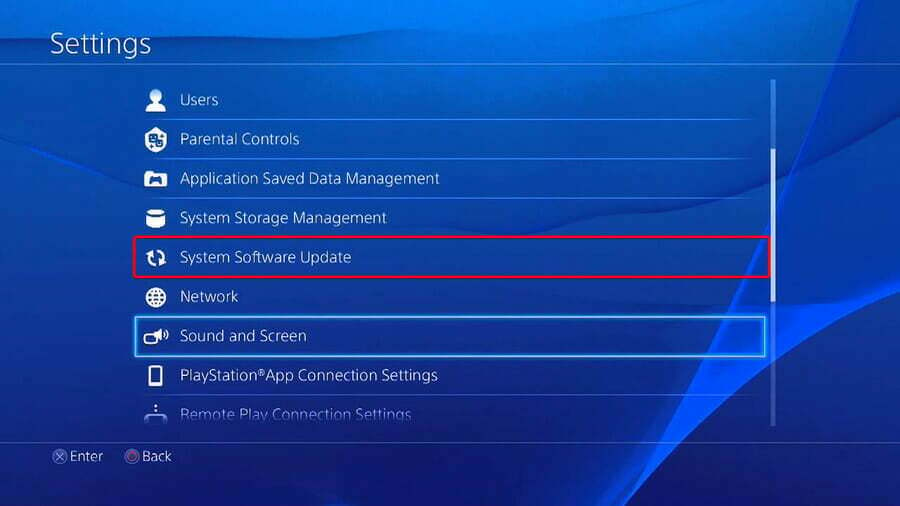
- aperte o X botão.
- Você receberá uma mensagem informando se a versão mais recente do console do sistema já foi instalada.
- Caso contrário, a mensagem informará que você deve atualizar seu sistema. Para instalá-lo, clique em Atualize agora.
2.1.2 PS5
- Aberto Definições.
- Vamos para Sistema.
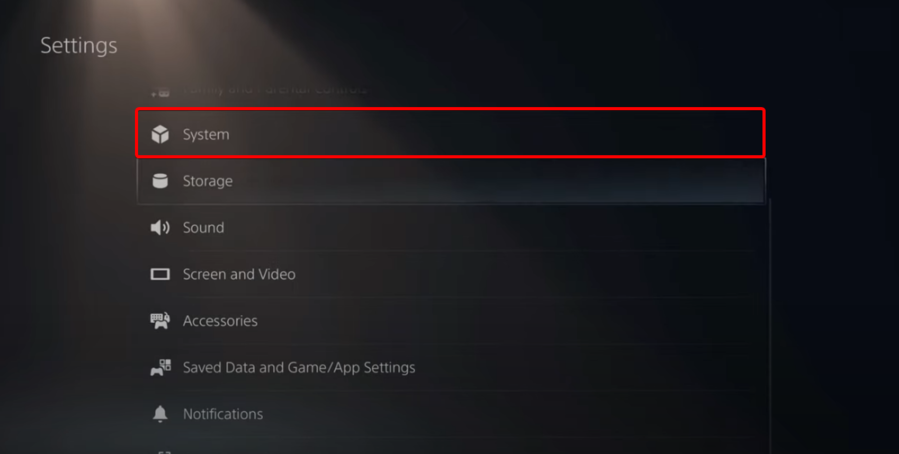
- Na seção Software do sistema, clique em Atualizações e configurações do software do sistema.

- Escolha o tipo de atualização que deseja realizar.
- Clique no Atualizar botão e aguarde até que seu console seja atualizado e reiniciado.
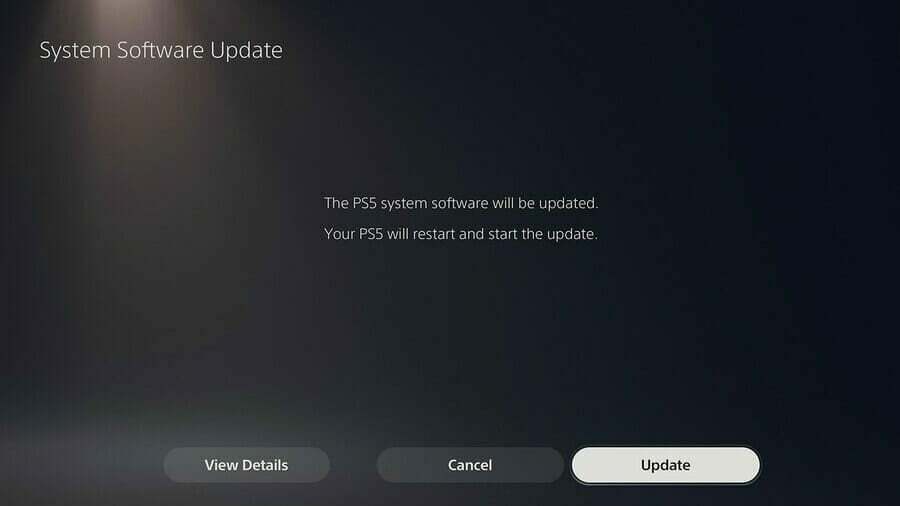
2.1.3 Xbox
- Certifique-se de que seu console esteja conectado à Internet e pressione o botão Botão Xbox para abrir o guia.
- Selecionar Perfil e sistema (ícone da conta).
- Vamos para Definições.
- Selecionar Sistema.

- Navegar para Atualizações e downloads.
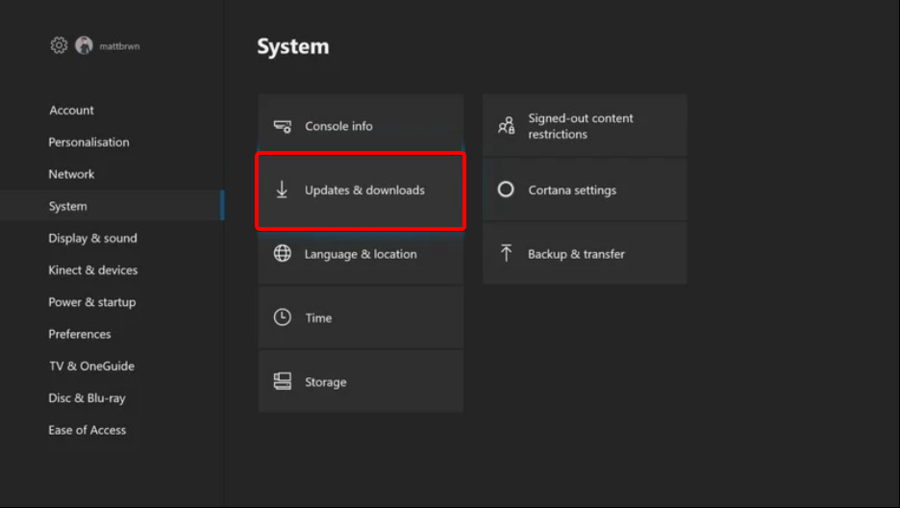
- Escolha atualizar o console.
1.3 Nintendo Switch
- Vou ao Casa menu e, em seguida, selecione Configurações do sistema.
- Navegue até o Sistema seção e, em seguida, defina o Software de atualização automática opção para Em.
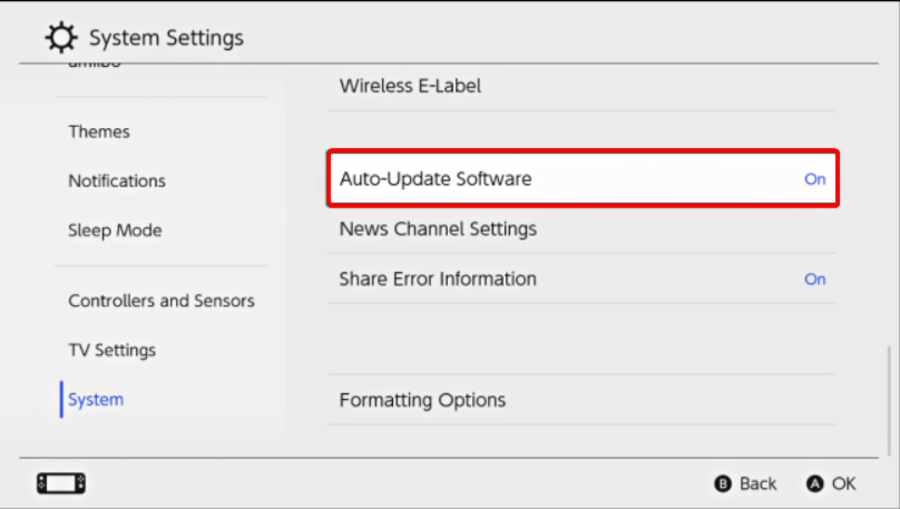
- Seu sistema baixará automaticamente as atualizações.
2.2 Verifique o espaço em disco e libere alguns
2.2.1 PS4
- Vamos para Definições.
- Role para baixo até Gerenciamento de armazenamento do sistema.

- Na página aberta, você verá como o espaço em disco é distribuído e quanto espaço livre você tem.
- Se você perceber que não tem espaço livre suficiente, exclua outros dados salvos.
- Para isso, volte ao seu Definições menu e escolha o Gerenciamento de dados salvos do aplicativo seção.

- Escolha o que deseja limpar.

- Clique em Excluir.
2.2.2 PS5
- Abrir PS5 Definições.
- Role para baixo até Armazenar.

- Lá, você poderá visualizar os dois Armazenamento do console e a Armazenamento estendido.
- Clique em cada um deles e verifique o espaço livre em disco.
- Se você não tiver o suficiente, certifique-se de excluir outros dados salvos.
- Para isso, volte ao seu Configurações do PS5, navegar para Dados salvos e configurações de jogos/aplicativos.

- Escolha de Dados salvos (PS5) ou Dados salvos (PS4).
- Selecionar Armazenamento do console.
- Clique em Excluir.
- Marque a caixa ao lado dos arquivos que deseja excluir e selecione Excluir.
2.2.3 Xbox
- Pressione o botão Xbox no seu controle para abrir o guia.
- Selecionar Perfil e sistema.
- Vamos para Definições.
- Escolher Sistema.

- Navegar para Armazenar.

- No Gerenciar dispositivos de armazenamento tela, selecione: Limpar jogos salvos locais.
- Isso exclui os jogos salvos no disco rígido, mas eles ainda serão salvos na nuvem.
2.2.4 Nintendo Switch
- Vou ao Configurações do Nintendo Switch.
- Role para baixo até Gestão de dados.

- Escolher Gerenciar software.

- Agora, você poderá ver a lista de seus jogos, classificados por quanto espaço eles ocupam no seu console.
- Você pode liberar espaço no Memoria do sistema usando Gerenciar Salvar Dados/Capturas de Tela.
- Lembre-se de que os dados de software (incluindo software baixado, atualizações de software e capturas de tela) podem ser armazenados no Memoria do sistema ou em um cartão microSD.
2.3 Reconstrua o banco de dados/Reinicie seu console
2.3.1 PS4 e PS5
- Desligue completamente o seu console.
- Pressione e segure o botão Power.
- Solte o botão depois de ouvir o segundo bipe.
- PorPS4, você precisará conectar seu controlador viaUSB, então escolha Reconstruir banco de dados.

- PorPS5, agora você iniciará em Modo de segurança. Conecte seu controlador com o cabo, depois desça e selecione Limpe o cache e reconstrua o banco de dados.

- Depois disso, clique em Reconstruir banco de dados, em seguida OK.
2.3.2 Xbox
- Segure o botão Power até desligar.
- Ligue-o segurando o botão Power e aguarde dois bipes rápidos.
- Solte o botão e você será redirecionado automaticamente para o Recuperação cardápio.
- A partir daqui, você pode restaurar o sistema de arquivos ou reconstruir o banco de dados.
2.3.3 Nintendo Switch
- Enquanto seu console Nintendo Switch estiver desligado, mantenha pressionado o botão Aumentar volume e diminuir volume botões.
- aperte o Poder botão.
- Continue pressionando o Aumentar e diminuir o volume botões até o Recuperação menu é aberto.
-
Lá, opte por Inicialize o console sem excluir os dados salvos.

Como você pode ver, existem muitas soluções que você pode usar para resolver os bugs FAR: Changing Tides, independentemente do dispositivo em que você está executando o jogo.
Caso você esteja ciente de outras soluções alternativas relacionadas, certifique-se de compartilhá-las na seção de comentários listada abaixo.
 Ainda com problemas?Corrija-os com esta ferramenta:
Ainda com problemas?Corrija-os com esta ferramenta:
- Baixe esta ferramenta de reparo do PC classificado como Ótimo no TrustPilot.com (download começa nesta página).
- Clique Inicia escaneamento para encontrar problemas do Windows que possam estar causando problemas no PC.
- Clique Reparar tudo para corrigir problemas com tecnologias patenteadas (Desconto exclusivo para nossos leitores).
Restoro foi baixado por 0 leitores este mês.


![Corrigir bugs e falhas do Final Fantasy XV [MÉTODOS FÁCEIS]](/f/b05c4ee94e3cb1e2b91296a219cdc710.jpg?width=300&height=460)